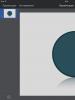Прошивка контроллера аккумулятора ноутбука. Калибровка аккумулятора ноутбука: в чем ее смысл и как провести ее правильно
Благодаря аккумуляторной батарее ноутбук стал мобильным устройством. Пользователи нередко встречаются с различными проблемами, связанными с АКБ.
Эти неприятности отличаются своей сложностью, и в некоторых ситуациях приходится посещать сервисный центр. Однако некоторые недостатки могут быть устранены самостоятельно, но для этого необходимо знать распиновку аккумулятора ноутбука.
Типы аккумуляторов
Все АКБ работают по одному принципу – обратимости протекающих в них реакций. Говоря проще, химическая реакция проходит в одном направлении, а заряд идет в противоположном.
Сегодня в лэптопах используется 2 типа аккумуляторов:
- Литий-ионные, или Li-Ion.
- , или Li-Pol.
Второй вид АКБ является более современным и используется производителями все чаще. В начале эры мобильных устройств активно использовались никель-кадмиевые батареи.
Однако в их состав входит кадмий, обладающий высокой токсичностью. В результате возникали серьезные проблемы с утилизацией вышедших из строя аккумуляторов.
Им на замену пришли никель-металлогидридные батареи, лишенные некоторых недостатков никель-кадмиевых. Но показатель их энергоемкости все же был невелик, как и число циклов перезарядки.
Литий-ионные АКБ обладают высокой энергетической плотностью и низким показателем саморазряда. Однако и они не лишены недостатка: литий постепенно разрушается, и уже через год емкость батареи снижается. На практике срок эксплуатации аккумуляторов этого типа составляет 2-3 года, а не заявленные производителями 5 лет.
Устройство батареи
Современные АКБ лэптопов подключаются с помощью интерфейса SMBus. Они имеют минимум 5 контактов, два из которых предназначены для передачи напряжения. Еще два пина позволяют обмениваться информацией об уровне заряда батареи, отработанных циклах перезарядки и т. д.
Аккумулятор состоит из следующих элементов:
- термостат;
- контроллер;
- аккумуляторные элементы;
- контактная площадка;
- предохранители.
Контроллер предназначен для отключения АКБ от зарядного устройства при достижении максимального заряда или при падении напряжения до 2,5 вольт.
Во втором случае отключение необходимо для предотвращения необратимых химических изменений в аккумуляторных батареях. В современных АКБ установлено большое количество датчиков, призванных обеспечить надежную защиту источника питания.
Схемы распиновки
Современные батареи имеют от 5 до 9 контактов. Распиновка аккумулятора ноутбука Samsung или другого лэптопа может отличаться в зависимости от модели. Именно поэтому пользователи ищут схему для своего мобильного девайса на официальных сайтах компаний-производителей.
Если в батарее установлен семипиновый разъем, то его цоколевка может иметь следующий вид:
Однако следует помнить, что в зависимости от модели распиновка аккумулятора ноутбука Acer, Lenovo, Toshiba и других производителей, может отличаться в зависимости от конкретной модели.

Чтобы найти распиновку батареи ноутбука HP, Dell или другой компании, пользователю придется посетить официальный сайт производителя.
Если там отыскать нужную информацию не удастся, то предстоит зайти на форму владельцев лэптопов конкретного производителя.
В качестве примера можно привести распиновку mu06 notebook battery , используемой в устройствах компании НР.

Сброс контроллера
Даже если распиновка батареи ноутбука Acer или другого производителя известна, этого может оказаться недостаточным для устранения неисправности. Не менее важно иметь представление о контроллере аккумулятора — это микросхема, которая взаимодействует с контроллером материнской платы самого лэптопа и передает ОС всю необходимую информацию о работе и состоянии АКБ.
Вот схема контроллера батареи ноутбука, основанного на микросхеме DW 01-З .

Если контроллер начинает работать некорректно, то ОС получает неверную информацию. В результате могут возникнуть различные неприятности, например, лэптоп отключится быстрее, чем положено при 100% заряда. Такое поведение девайса необязательно говорит о выходе АКБ из строя, и проблема может быть решена с помощью сброса контроллера ноутбуковой батареи ().
Решить задачу можно двумя способами:
- Программным.
- Ручным.
В первом случае используется специальный софт, например, программа Battery EEPROM Works. Это мощная утилита, которая зачастую буквально реанимирует батарею.
Однако для ее использования необходимо разбираться в микросхемах.
 В домашних условиях для большинства пользователей лучшим выбором станет ручная калибровка
.
В домашних условиях для большинства пользователей лучшим выбором станет ручная калибровка
.
Если есть возможность, то можно использовать специальные утилиты для управления питанием ноутбука от производителя устройства.
После ее запуска необходимо выбрать опцию сброса контроллера и строго следовать инструкциям.
Если такая программа не была найдена, калибровку можно провести вручную. Для этого ноутбук отключается от сети и переводится в режим БИОС. После этого устройство необходимо оставить включенным до полного разряда АКБ, не выключая лэптоп, его необходимо поставить на зарядку и дождаться полного восстановления емкости батареи. Если эти манипуляции не вернули аккумулятор к жизни, то его придется заменить.
Ноутбук рассматривается многими владельцами в качестве портативного устройства, которое при необходимости можно взять с собой в поездку, на дачу или просто поработать в кафе. В таких ситуациях важно, чтобы компьютер мог максимально долго проработать автономно - без подключения к сети.
Зачем калибровать батарею ноутбука
Аккумуляторные батареи ноутбуков имеют определенный уровень заряда, превысить который невозможно из-за химических процессов, протекающих в устройстве. Из-за некорректной работы контроллера аккумуляторной батареи, что является следствием подключения ноутбука к источнику питания при разном уровне заряда, максимальная емкость аккумулятора может снизиться.
 Пример: Настоящий заряд аккумулятора может находиться на уровне в 90%, а контроллер будет определять его как 50%. Когда заряд опустится до 5-10% по показателям контроллера, ноутбук уйдет в спящий режим. При этом реальный уровень емкости батареи будет находиться на уровне в 45-50%, но использовать сохранившуюся энергию владелец компьютера не сможет.
Пример: Настоящий заряд аккумулятора может находиться на уровне в 90%, а контроллер будет определять его как 50%. Когда заряд опустится до 5-10% по показателям контроллера, ноутбук уйдет в спящий режим. При этом реальный уровень емкости батареи будет находиться на уровне в 45-50%, но использовать сохранившуюся энергию владелец компьютера не сможет.
Чтобы не возникало ситуаций, при которых контроллер неправильно определяет уровень заряда аккумулятора ноутбука, необходимо время от времени выполнять калибровку батареи. Ее смысл заключается в том, чтобы «напомнить» контроллеру аккумулятора о том, какой уровень заряда является максимальным, а какой минимальным.
Когда нужно проводить калибровку батареи ноутбука
Имеются рекомендации от производителей аккумуляторов, что выполнять калибровку следует раз в 2-3 месяца, в зависимости от интенсивности работы за компьютером. Однако проще определить необходимость калибровки батареи, проверив ее параметры к конкретному моменту времени. Чтобы узнать, нуждается ли аккумулятор в калибровке, сделайте следующее:

Стоит отметить, что калибровка аккумулятора в любом случае не сделает идентичными показатели полной зарядки и расчетной емкости. Связано это с химическими процессами, протекающими в аккумуляторе, которые не позволяют восстановить батарею до ее первоначального состояния.
Как откалибровать батарею в ноутбуке автоматически
Перед тем как приступать к калибровке аккумуляторной батареи ноутбука, следует сказать, что данная процедура займет несколько часов. При автоматической калибровке источника автономного питания запрещается пользоваться ноутбуком.
Практически каждая компания-производитель ноутбуков устанавливает на свои устройства различное программное обеспечение. Среди них, чаще всего, имеется утилита, которая отвечает за работу батареи. Через нее можно узнать о состоянии аккумулятора, настроить параметры питания и, в том числе, произвести калибровку. Ниже будет рассмотрен вариант калибровки батареи на примере приложения Energy Management, которое поставляется вместе с ноутбуками Lenovo, но принцип работы подобных программ идентичен.
Чтобы откалибровать батарею ноутбука Lenovo через приложение Energy Management, необходимо:

Процесс калибровки предполагает, что ноутбук зарядится до 100%, а после разрядится до 0%. Во время калибровки в автоматическом режиме нельзя пользоваться компьютером и не следует закрывать крышку ноутбука, поскольку экран является главным потребителем при разрядке батареи.
Обратите внимание: Если на ноутбуке не получилось найти «родное» приложение для калибровки батареи, можно использовать сторонние решения. Имеются десятки бесплатных утилит с аналогичной функциональностью, например: Battery Eater или BatteryCare.
Стоит отметить, что некоторые производители ноутбуков не устанавливают отдельное приложение для диагностики и калибровки батареи, а интегрируют данную функциональность в BIOS. Например, таким образом поступает компания HP, которая встраивает в Phoenix BIOS утилиту для калибровки батареи. Она носит название Smart Battery Calibration, и ее можно найти на вкладке Boot.

В других версиях BIOS и на других моделях компьютеров местоположение утилиты может отличаться. Перед тем как лесть в BIOS для использования функции калибровки батареи, рекомендуется ознакомиться с информацией на сайте производителя компьютера и убедиться, что такая функциональность предусмотрена.
Как откалибровать батарею ноутбука в ручном режиме
Поскольку процедура калибровки подразумевает полный заряд-разряд батареи и более никаких манипуляций, выполнить ее можно и без сторонних приложений в ручном режиме. Чтобы это сделать, необходимо сперва изменить параметры Windows, поскольку портативные компьютеры при снижении заряда аккумулятора до критически низких значений уходят в спящий режим, а это помешает полностью разрядить батарею. Для калибровки батареи в ноутбуке настройте следующим образом электропитание устройства:

После этого автоматически применится новый созданный план электропитания. Далее необходимо полностью зарядить аккумулятор ноутбука и вытащить адаптер питания. После этого требуется дождаться полной разрядки компьютера, при этом можно использовать его, но не забудьте сохранять свою работу, поскольку в любой момент ноутбук может выключиться. Когда батарея компьютера полностью разрядится, нужно вновь ее зарядить до 100%, после чего можно переключать компьютер в стандартный режим электропитания, поскольку процесс калибровки подойдет к концу.
Посмотрим, какие батареи бывают в принципе:
- NICKEL-CADMIUM BATTERY - (или сокращенно NiCd) никель-кадмиевые;
- NICKEL METAL-HYDRIDE BATTERY - (или сокращенно NiMH) никель-металл гидридные;
- LITHIUM ION BATTERY - (или сокращенно Li-ion) литий-ионные аккумуляторы.
В последнее время используются батареи Li-ion.
Первое, что нужно сделать, это калибровку батареи. На самом деле и есть калибровка контроллера.
Сперва нужно разрядить батарею до конца - отключить блок питания, сделать перезагрузку, перехватить загрузку (чтоб ОС не загрузилась), вызвав setup биоса.
Поставить ноут на торец как приоткрытую книжку (для лучшего охлаждения - дулом вверх, если оно сбоку) и оставить до отключения, пока всю батарею не высадит.
Обычно контроллер отмечает оба события (полный разряд и полный заряд), после чего начинает считать заряд правильно - до некоторой поры, пока снова не набежит ошибка измерения заряда.
Если все вышенаписанное не помогло, боюсь, придется менять батарею полностью. У нас есть практически любые батареи для ноутбуков.
Распиновка 9-и контактного разьема батарей DELL
Программа для работы с АКБ ноутбука.
Процесс ремонта ноутбучной батареи условно разделить на две части: замена элементов и правка содержимого EEPROM или внутренней флэш-памяти контроллера батареи. Если замена элементов несложный процесс, доступный любому начинающему радиолюбителю, владеющему элементарными навыками обращения с паяльником / аппаратом точечной сварки, то программирование контроллера сложный этап работы,
доступный только ремонтнику имеющему достаточно знании и опыта. Программное обеспечение Battery EEPROM Works специально разработано для максимального упрочения второго этапа ремонта батареи. Battery EEPROM Works делает этот этап простым, как 1-2-3. Пользователю необходимо только подключить микросхему памяти (EEPROM) к адаптеру и нажать кнопку RESET. Все остальные действия сделает программа. Остаточная Ёмкость (Full Charge Capacity) будут такими какие вы установили перед нажатием кнопки RESET и будут отображать действительную ёмкость новых элементов. Счетчик циклов (Cycles Count) будет установлен на ноль. Дата Производства (Manufacturer Date) будет изменена на текущую дату вашего компьютера. Блокировка (Permanent Failure Flag) будет снята, а так же будут сделаны все другие необходимые изменения. Данные в контроллере будут как в новой батарее.
Battery EEPROM Works поддерживает большинство ноутбучных батареек разных производителей
Скачать: Вы не можете скачивать файлы с нашего сервера
Основные возможности
Считывание SMbus данных через разъем ноутбучнои батареи.
Сохранение SMbus данных в текстовый файл.
Сохранение данных в собственный BQD формат (BQ208X data file), для дальнейшего использования в клонировании bq208X микросхемах.
Чтение и запись всех микросхем памяти используемых в ноутбучных аккумуляторах.
Чтение и запись данных из флэш-памяти и EEPROM в микросхемах с интегрированной памятью как то: BQ2083, BQ2084, BQ2085, PS401, PS402, BQ20Z70, BQ20Z80, BQ20Z90.
Сохранение данных из флэш-памяти и ЕЕПРОМ в формате BIN.
Сброс (обнуление) параметров микросхемы на первоначальные (заводские) параметры в одно нажатие мышки.
Клонирование защищенных паролем микросхем с интегрированной флэш-памятью (bq208X) в новые или не запароленные микросхемы.
Немного об акумуляторах
Аккумуляторная батарея ноутбука. Аккумуляторная батарея (другие названия: аккумулятор, батарея) - это одно из основных устройств, отличающих ноутбук от настольной машины, хотя на работе ноутбука как такового это не сказывается, но все же все хочется иметь работающую батарею, хотя бы для того, что бы не выключая ноутбук перейти из комнаты в кухню.
Посмотрим, какие батареи бывают в принципе:
NICKEL-CADMIUM BATTERY - (или сокращенно NiCd) никель-кадмиевые;
NICKEL METAL-HYDRIDE BATTERY - (или сокращенно NiMH) никель-металл гидридные;
LITHIUM ION BATTERY - (или сокращенно Li-ion) литий-ионные аккумуляторы.
Последние наиболее часто встречаются, и считается, что это самые лучшие аккумуляторы. Так ли это?
Технология изготовления щелочных никелевых аккумуляторов была предложена в 1899, однако первый NiCd аккумулятор появился в 1947 году. В свое время эти аккумуляторы были действительно чуть ли не единственными. Появление более новых по электрохимической системе аккумуляторов хотя и привело к уменьшению использования NiCd аккумуляторов, однако, выявление недостатков новых видов аккумуляторов привело к возобновлению интереса к NiCd аккумуляторам. NiCd аккумулятор подобен сильному и молчаливому работнику, который интенсивно трудится и при этом не доставляет больших хлопот. Первое, что бросается в глаза - это вес и габариты аккумуляторов. NiCd аккумулятор - самый большой и самый тяжелый, он примерно в два раза толще и тяжелее, чем NiMH. Для NiCd аккумуляторов вредно нахождение в зарядном устройстве в течение нескольких дней. Фактически, NiCd аккумуляторы – это единственный тип аккумуляторов, который выполняет свои функции лучше всего, если периодически подвергается полному разряду. Все остальные разновидности аккумуляторов по электрохимической системе предпочитают неглубокий разряд. Итак, для NiCd аккумуляторы важен периодический полный разряд, и если он не производится, NiCd аккумуляторы постепенно теряют эффективность из-за формирования больших кристаллов на пластинах элемента, явления, называемого эффектом памяти.
Появление NiMH обусловлено попыткой преодоления недостатков никель-кадмиевых аккумуляторов.
В итоге:
на 30 - 50 % большая емкость по сравнению со стандартными NiCd аккумуляторами;
меньшая склонность к эффекту памяти, чем у NiCd. Периодические циклы восстановления должны выполняться реже;
меньшая токсичность. NiMH технология считается экологически чистой.
Однако есть и недостатки:
Число циклов: число циклов заряда / разряда для NiMH аккумуляторов примерно равно 500. Предпочтителен скорее поверхностный, чем глубокий разряд. Долговечность аккумуляторов непосредственно связана с глубиной разряда;
Быстрый заряд: NiMH аккумулятор по сравнению с NiCd выделяет значительно большее количество тепла во время заряда. Кроме того, NiMH аккумулятор не может заряжаться так быстро, как NiCd; время заряда - обычно вдвое больше, чем у NiCd;
Саморазряд: и для NiMH и для NiCd аккумуляторов характерен приемлемо высокий саморазряд. NiCd аккумулятор теряет около 10 % своей емкости в течение первых 24 часов, после чего саморазряд укладывается примерно в 10 % в месяц. Саморазряд NiMH аккумуляторов - в 1.5-2 раза выше, чем у NiCd;
Емкость: емкость NiMH аккумуляторов примерно на 30 % больше емкости стандартного (не очень высокой емкости) NiCd аккумулятора того же размера;
Цена: цена NiMH аккумуляторов приблизительно на 30 % выше, чем NiCd.
В 1970 году появились первые коммерческие экземпляры первичных литиевых источников тока. Попытки разработать перезаряжаемые литиевые источники тока предпринимались еще в 80-е годы, но были неудачными из-за невозможности обеспечения приемлемого уровня безопасности при обращении с ними. В результате исследований, проведенных в 80-х годах, было установлено, что в ходе заряда и разряда первых литиевых батарей на поверхности лития формируются дендриты. Прорастание дендрита до положительного электрода и возникновение короткого замыкания внутри литиевого источника тока является причиной выхода элемента из строя. При этом температура внутри аккумулятора может достигать температуры плавления лития. В результате бурного химического взаимодействия лития с электролитом происходит взрыв. Так, большое количество литиевых аккумуляторов поставленных в Японию в 1991году, было возвращено производителям после того, как в результате взрывов элементов питания сотовых телефонов, от ожогов пострадали несколько человек.
Еще один тип популярных аккумуляторов – Литий-Полимерные. Отличие от Li-ion заложено в самом названии и заключается в типе используемого электролита, подразумевается, что используется сухой твердый полимерный электролит, однако на сегодняшний день технологии не позволяют сделать такой элемент, поэтому используется гелеобра
зный электролит, и в результате мы получаем некоторый гибрид. Такие аккумуляторы не относятся ни к чистым li-ion ни к Li-pol, и правильнее их было бы называть литий-ионными полимерными, однако производители для продвижения батарей называют их литий-полимерными. Что касается плюсов и минусов li-pol, то они в точности такие же как и у li-ion, поэтому далее мы будем рассматривать li-ion, потому как они наиболее распространенные на сегодняшний день.
К плюсам Li-ion аккумулятора можно отнести, отсутствие эффекта памяти. После достижения полного заряда не требуется тонкоструйный заряд, и Li-ion аккумулятор может оставаться в зарядном устройстве пока не используется;
Недостаток Li-ion аккумулятора в том, что он подвержен старению, даже если не эксплуатируется. Ухудшение емкости наблюдается примерно после одного года, и аккумулятор часто отказывает на втором и третьем году. Поэтому не рекомендуется хранить Li-ion аккумуляторы в течение длительного времени.
Максимально наслаждайтесь ими, пока они новые. Максимальный срок службы, заявляемый производителями элементов - составляет 5 лет. Став непригодным к эксплуатации, Li-ion аккумулятор не может быть восстановлен с использованием циклов заряда – разряда, как в случае с другими типами аккумуляторов.
Единственно возможный ремонт это замена элементов батареи, но и тут есть некоторые нюансы:
Ноутбучные Литий-ионные батареи реализуются в виде последовательной цепочки элементов, а увеличение емкости достигается параллельным соединением цепочек. При последовательном соединении аккумуляторов возникает опасность перезаряда наиболее слабых из них, при параллельном – существенной оказывается разница их внутреннего сопротивления: аккумулятор с меньшим сопротивлением будет заряжаться большим током. И то и другое катастрофически отрицательно сказывается на времени службы аккумулятора. Все элементы батареи должны иметь одинаковые параметры, поэтому частичная замена испорченных элементов новыми, не приведет к ожидаемому результату. Элементы должны быть еще и из одной партии, элементы из разных партий имеют разные параметры.
Упомянутую выше опасность перезаряда, означает следующее: перезаряд может привести к повышению давления в элементе и разгерметизации. Поэтому безопасность эксплуатации батарей всегда обеспечивается системой внешней электронной защиты от перезаряда и переразряда отдельных аккумуляторов. Она включает контроллеры, измеряющие напряжение каждого аккумулятора или блока из параллельно соединенных аккумуляторов, и ключ для размыкания электрической цепи при достижении предельных величин напряжения. Для контроля температуры батареи используются термисторы.
Еще к недостаткам Li-ion аккумуляторов можно отнести боязнь сильного разряда (переразряда). Питается вышеупомянутая схема защиты непосредственно от аккумуляторов и поэтому если элементы полностью разряжены, схема перестает работать и заряд элементов не происходит, кроме того глубокий разряд отрицательно сказывается и на внутренней структуре самих элементов. Считается, что оптимальным диапазоном для работы li-ion элементов является 20-100% заряда, выход ниже 20% приводит к более быстрому старению элементов.
Срок службы Li-ion элементов исчисляется не только в годах службы, но и в циклах заряда разряда, как правило, до снижения емкости на 20% они обеспечивают 500 - 1000 циклов. Дальнейшее поведение элементов предсказать достаточно сложно из-за большое кол-ва элементов в батарее, чаще всего происходит плавное понижение емкости, иногда скачкообразное, поэтому системой защиты ведется учет количества циклов. На более старых моделях батарей при достижении определенного значения циклов, система защиты закрывала аккумулятор, и пользоваться им не представлялось возможным. Возможность закрытия батареи при достижении определенного кол-ва циклов остается и сегодня, просто кол-во циклов прописанных в батарее достаточно велико, и старение элементов, а значит и падение емкости происходит раньше. Как правило, значение счетчика можно обнулить, однако не стоит забывать, что пользоваться таким аккумулятором несколько не безопасно, элементы в батарее стареют неравномерно, а значит, и заряжаются и разряжаются тоже неравномерно.
Со счетчиком связана другая сложность, что считать за цикл заряда-разряда? Полный разряд и полный заряд? Но ведь полностью разряжать не рекомендуется. А читать ли циклом кратковременное отключение от сети? Большинство современных батарей не заряжаются, если заряд в данный момент больше 90-95%, это позволяет избежать излишне высоких показателей циклов заряд-разряда. Цифра 90%-95% условна - на некоторых ноутбуках ее можно отредактировать специальными утилитами.
Что касается условий хранений, то однозначной информации по этому вопросу нет, наиболее распространенным является мнение, что хранить надо при заряде в 40% периодически (раз в два-три месяца) дозаряжая до этого значения.
В основном Li-ion аккумуляторы лучше всего функционируют при комнатной температуре. Работа при повышенной температуре драматично сокращает срок их службы.
При низких температурах, эффективность аккумуляторов понижается. Температура в минус 20°C является пределом, при котором Li-ion аккумуляторы прекращают функционировать
Ремонт батареи требуется в двух случаях:
1. Батарея мало держит. Новой она держала час-два-три, а сейчас 5-15 минут. Вывод - плохие элементы. Варианты решения проблемы:
а) купить новую батарею.
2. Батарея вообще не держит. Вариантов опять два:
а) купить новую батарею
б) купить новые элементы и самому оживить батарею.
Как видим, проблем мало, решений тоже мало.
Вариант б) Однозначно нужны новые элементы. 4-6-8-9-12 элементная батарея - соответственно нужно 4-6-8-9-12 новых элементов. Просто заменить дохлую группу - не поможет. Почему? У старых элементов одна емкость, у новой будет другая. Соответственно появится диссбалланс на группах элементов, и электроника просто-напросто выключит эту батарею.
Значит:
1. Нужны ВСЕ новые элементы. Емкость элементов рекомендуется ставить не меньше номинальной. Т.е. были у вас элементы 1800мАч - можно ставить 1800, 2000, 2100, 2200 мАч. Были 2000-ки - ставьте 2000, 2100, 2200. Если, конечно, разница в цене небольшая. Если этот критерий важен (цены) - тогда берите элементы родного номинала.
2. Вскрываем батарею.
3. Элементы нужно сварить так же, как сварены родные. Поищите людей, у которых есть соответствующая аппаратура. Просто паять нельзя. Некоторые говорят "не рекомендуется", но поверьте - НЕЛЬЗЯ.
4. Отсоединять элементы от электроники нужно от большего плюса к меньшему. Определить это в большинстве случаев можно визуально. Если не получается - вооружитесь тестером.
5. Прежде, чем сваривать элементы, соедините их на ночь все вместе: все плюсы к плюсам, минусы – к минусам. Это нужно для выравнивания потенцала на банках.
6. Батарея вскрыта, новые элементы куплены, сварены по подобии старых, старые сняты... По идее, осталось только припаять новые элементы к электронике, и ура!!! Нет, не ура. Все дело как раз в той самой электронике. Она помнит все о ваших старых элементах – количество проведенных циклов, емкость элементов и т.п. Если ваша батарея имела емкость 4000мАч, а после года-двух-трех работы ее емкость стала 200мАч, то даже если вы подставите в батарею новые элементы – электроника «не поверит». Убеждение электроники в том, что у нее новые элементы и называется перепрошивкой (ресетом, обнулением) прошивки. Какими инструментами это делается смотрите в рубрике «HARD - железо, которое необходимо для ремонта ноутбучных батарей»
7. Теперь вам надо определить, с какой связкой вы будете иметь дело. Термин «связка» появился из-за того, что, как правило, на электронике используется пара микросхем: управляющий контроллер и память, в которой записаны разные полезные данные. Встречаются батареи, на электронике которых присутствует только память, или только контроллер. Но мы по привычке и далее будем их называть «связкой». Просмотрите внимательно плату электроники. Контроллер – это, как правило, самая большая микросхема на плате. Память,это, как правило, 8-пиновая микросхема например серий 24С64,24С32 и тому подобные.
8. Связку определили. Теперь вопрос в том, что и где менять, чтобы ресетнуть прошивку. Некоторые производители контроллеров не скрывают эту информацию, и все подробно описывают в даташитах. Прочитав и поняв даташит для вашего контроллера, вы будете знать, что и на что надо изменить.В некоторых случая производители батарей укрывают информацию, и она добывается по крохам. Зато потом она воплощается в программы, которые можно использовать для ремонта.
9. Элементы к электронике присоединяем от "земли" к "плюсу". Т.е. сначала "землю", потом "плюс" первого элемента, потом второго, и т.д. - до самого последнего.
10. Батарея в сборе, прошивка ресетнута. Самое время вставлять батарею в ноутбук (рекомендую пока склеить скотчем, до получения 100%-го успеха) и пробовать заряжать. Если батарея берет заряд (что видно либо по индикатору на ноутбуке, либо по софтовому индикатору Windows’a, а еще лучше воспользоваться программой BatMon). Ждем, пока батарея зарядится до 100%. Дальше: в Windows’e в свойствах электропитания создаем новую схему (test), при которой никогда ничего не выключается: ни экран, ни хард – вообще ничего. Сигнализации также все выключаем. Запускаем BatMon, выключаем штекер питания из ноутбука и наслаждаемся кривой разряда. Она должна опускаться равномерно и плавно. Если она резко пошла вниз – значит, вы допустили ошибку в перепрошивке. Если она опускается равномерно, а потом проваливается – значит, вы приобрели плохие элементы. После того, как ноутбук выключится, снова ставим на заряд. Рекомендуется раза два-три провести заряд-разряд батареи.
Учтите, что при первом разряде возможно следующее: кривая быстро опустится вниз, а потом на ноле процентов ноутбук может проработать долгое время (именно для этого мы отключили самоотключение ноутбука). Не надо паниковать. Просто после первого раза электроника еще не «определила» крайние точки заряда и разряда элементов. Вот поэтому и рекомендуется провести пару циклов заряд-разряд – чтобы электроника корректно работала. Если после нескольких циклов этого не случилось, значит, где-то допущена ошибка.
11. Итак, если цель достигнута: ноутбук работает от батареи положенные час-два-три (как новый), кривая заряда и разряда равномерная – тогда можем собой гордится и считать, что достигли успеха.
Программа для работы с АКБ ноутбука.
Процесс ремонта ноутбучной батареи условно разделить на две части: замена элементов и правка содержимого EEPROM или внутренней флэш-памяти контроллера батареи. Если замена элементов несложный процесс, доступный любому начинающему радиолюбителю, владеющему элементарными навыками обращения с паяльником / аппаратом точечной сварки, то программирование контроллера сложный этап работы,
доступный только ремонтнику имеющему достаточно знании и опыта. Программное обеспечение Battery EEPROM Works специально разработано для максимального упрочения второго этапа ремонта батареи. Battery EEPROM Works делает этот этап простым, как 1-2-3. Пользователю необходимо только подключить микросхему памяти (EEPROM) к адаптеру и нажать кнопку RESET. Все остальные действия сделает программа. Остаточная Ёмкость (Full Charge Capacity) будут такими какие вы установили перед нажатием кнопки RESET и будут отображать действительную ёмкость новых элементов. Счетчик циклов (Cycles Count) будет установлен на ноль. Дата Производства (Manufacturer Date) будет изменена на текущую дату вашего компьютера. Блокировка (Permanent Failure Flag) будет снята, а так же будут сделаны все другие необходимые изменения. Данные в контроллере будут как в новой батарее.
Battery EEPROM Works поддерживает большинство ноутбучных батареек разных производителей
Основные возможности
Считывание SMbus данных через разъем ноутбучнои батареи.
Сохранение SMbus данных в текстовый файл.
Сохранение данных в собственный BQD формат (BQ208X data file), для дальнейшего использования в клонировании bq208X микросхемах.
Чтение и запись всех микросхем памяти используемых в ноутбучных аккумуляторах.
Чтение и запись данных из флэш-памяти и EEPROM в микросхемах с интегрированной памятью как то: BQ2083, BQ2084, BQ2085, PS401, PS402, BQ20Z70, BQ20Z80, BQ20Z90.
Сохранение данных из флэш-памяти и ЕЕПРОМ в формате BIN.
Сброс (обнуление) параметров микросхемы на первоначальные (заводские) параметры в одно нажатие мышки.
Клонирование защищенных паролем микросхем с интегрированной флэш-памятью (bq208X) в новые или не запароленные микросхемы.
![]()
![]()
В своё время ноутбуки завоевали огромную популярность благодаря возможности работать от аккумуляторной батареи , что позволило не быть прикованным к одному месту и выполнять необходимую работу практически везде. Первые модели могли продержаться без заряда совсем недолго, а используемые никель-металлогидридные батареи обладали кучей недостатков. Но производители не сидели сложа руки, и за несколько десятилетий технологии изготовления аккумуляторов претерпели кардинальные изменения. На сегодняшний день в подавляющем большинстве ноутбуков используются литий-ионные батареи. Они могут прослужить довольно долго и лишены многих недостатков своих предшественников.
Но тем не менее они не являются совершенными и со временем также могут прийти в негодность. Неисправность батареи выражается в том, что она очень быстро разряжается, либо ноутбук некорректно отображает уровень заряда. В таком случае производители и продавцы техники рекомендуют приобрести новый аккумулятор. Но, поскольку стоимость оригинального комплектующего довольно высокая, можно попробовать откорректировать его работу самостоятельно. В зависимости от степени повреждения необходимо либо заменять элементы аккумулятора, либо же достаточно будет выполнить сброс контроллера батареи ноутбука.
Заметим, что контроллер аккумулятора – электронное устройство и тоже может выйти из строя. Если это произошло, то батарея не будет работать совсем. Тогда все нижеприведённые советы не помогут – требуется ремонт контроллера в сервисе или замена батареи. Однако, если батарея хоть как-то работает, значит, контроллер работоспособен. Он лишь показывает неправильные значения зарядки, быстро заряжает или разряжает аккумулятор, и с этим можно побороться.
Именно о последней возможности мы хотим подробнее рассказать в сегодняшнем материале. Вы сможете узнать, в каких случаях нужно сбросить контроллер, а также мы расскажем о возможных способах, как это можно сделать самостоятельно в домашних условиях.
Для начала стоит выяснить, что представляет собой контроллер батареи. Это небольшая микросхема, встроенная в сам аккумулятор, контролирующая его рабочее состояние, а также процесс заряда и разряда. Она взаимодействует с контроллером питания на материнской плате самого ноутбука, а также передаёт необходимую системную информацию операционной системе. Надеемся, схема вам понятна. Мы постарались описать всё простыми словами, но, если вы хотите узнать технические подробности, поищите в интернете.
Когда эта небольшая микросхема перестаёт корректно работать, может понадобиться выполнить сброс контроллера. В народе эта процедура также известна как калибровка батареи . По большому счёту, ситуаций, когда это может потребоваться, всего лишь две: некорректное отображение заряда и замена элементов аккумулятора.
Под некорректным отображением заряда следует понимать ситуацию, когда операционная система ноутбука даже после длительной зарядки показывает, что уровень заряда - менее 100%, либо заряд резко падает, и ноутбук выключается не через несколько часов, как ему положено, а гораздо быстрее. Многие начинают думать, что батарея пришла в негодность, но это не всегда так. Проблема очень часто заключается в её контроллере, который просто некорректно отображает заряд.
Под заменой элементов аккумулятора имеется в виду, что в некоторых мастерских и сервисных центрах могут предложить так называемую перепаковку батареи, то есть заменить пришедшие в негодность внутренние блоки. После этого необходимо выполнить сброс контроллера, чтобы все новые элементы были распознаны и могли быть правильно задействованными. Хотя, если после замены блоков что-то работает не так, вы имеете полное право предъявить претензии и потребовать исправления недоработок.

Теперь давайте рассмотрим, как сбросить контроллер батареи ноутбука. Затронем программный и ручной способы.
Программный сброс контроллера
На некоторых сайтах вы можете увидеть рекомендацию воспользоваться программой Battery EEPROM Works. Это действительно очень мощная и продвинутая утилита, которая может в некоторых случаях буквально реанимировать аккумулятор. Но есть одно большое НО! Чтобы пользоваться ею, нужно знать очень много и уметь разбираться в электросхемах, а также иметь необходимые переходники, которые далеко не всегда легко достать в свободной продаже. Мы не будем рекомендовать вам эту программу для использования в домашних устройствах, так как можно очень легко бесповоротно испортить аккумулятор. Что же тогда вам подойдёт?

Окно программы Battery EEPROM Works
Практически каждый производитель имеет встроенные утилиты управления питанием. Её можно скачать на сайте поддержки, на странице загрузки драйверов вашего устройства, а в некоторых случаях утилита может быть либо предустановленной, либо записанной на идущий в комплекте диск с драйверами. Выберите функцию сброса или калибровки и в точности следуйте указаниям, высвечивающимся на экране. Чаще всего утилита разряжает батарею до нуля, после чего выполняет зарядку до 100%. Контроллер запомнит крайние показатели уровня заряда и станет работать, как и сразу при покупке.
Для разных ноутбуков может применяться разное программное обеспечение, предусмотренное производителем. Рассмотрим некоторые популярные модели:
- Acer – утилита BatteryMark проводит тестирование аккумулятора, полностью нагружая процессор. Если будут замечены несоответствия в его работе, производится сброс и несколько циклов зарядки-разрядки.
- Asus имеет в BIOS опцию Smart Battery Calibration на вкладке Здесь можно обнулить все данные контроллера.
- Dell – здесь нужно для своей модели смотреть утилиту на официальном сайте производителя. Если её нет, можно использовать другие программы, например, Smarter Battery.
- HP – на сайте производителя есть утилита HP Support Assistent, в которой есть опция «Проверка аккумулятора».
Однако, если вы всё-таки хотите выполнить полный сброс контроллера, то придётся изучить работу с программой Battery EEPROM Works. Но учтите, что делаете вы это на свой страх и риск, поэтому экспериментировать стоит, если в случае неудачи батарею будет не жалко выбросить. Эта утилита позволяет:
- Обнуляет счётчик циклов заряда-разряда батареи.
- Меняет дату выпуска аккумулятора на системную ноутбука.
- Прошивает в контроллере реальную ёмкость батареи.
После этого аккумулятор считается «новым». Исправление реального заряда может помочь, если контроллер неправильно его показывает и ноутбук быстро отключается, хотя батарея еще может работать. Это требуется делать и после замены элементов батареи на новые. Еще раз напомним — сначала изучите, как этой программой пользоваться, так как она позволяет делать очень многое.
Ручной сброс контроллера
Если по какой-то причине найти или установить утилиту управления питанием не получается, сброс или калибровку батареи можно выполнить вручную. Каким образом?
- Отключите ноутбук от электрической сети, после чего переведите его в режим BIOS. Подробнее можно прочесть в статье как запустить режим БИОСа .
- Оставьте ноутбук и не трогайте его, пока он полностью не разрядится. Позаботьтесь о том, чтобы он не перегрелся.
- Не включая ноутбук, поставьте его на зарядку. Дождитесь его полного заряда, для этого его можно оставить его на всю ночь.
В 99% случаев такие простые действия помогут вернуть аккумулятор к жизни. Ну а если не помогает и это, купите новый аккумулятор, либо подключайте переносной компьютер напрямую к розетке, извлекая при этом батарею.
- Если вы используете ноутбук только дома , то для меньшего износа его аккумулятора лучше будет его извлечь. Но перед этим зарядите его примерно на 80%, а также время от времени проверяйте уровень заряда, поскольку он склонен к саморазряду. После извлечения подключите ноутбук к блоку питания и пользуйтесь, как стационарным компьютером. Этот вариант подойдёт для тех, у кого ноутбук стоит только в одном месте, так как при таком использовании вы можете потерять данные, если отключите ноутбук от источника питания во время работы.
- Для увеличения времени работы за вашим устройством установите соответствующие параметры в настройках плана электропитания. При необходимости пользуйтесь режимом энергосбережения.
Заключение
Друзья, сегодня мы с вами поговорили о том, как сбросить контроллер заряда ноутбука. Мы узнали, что иногда проблема заключается не только в аппаратных частях компьютера, но и в программном обеспечении. Поэтому не нужно спешить сразу заказывать новый аккумулятор. Надеемся, что у вас всё получилось, и не осталось никаких вопросов. Не забываем делиться своим мнением в комментариях.